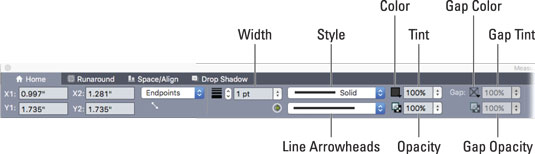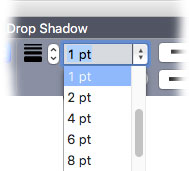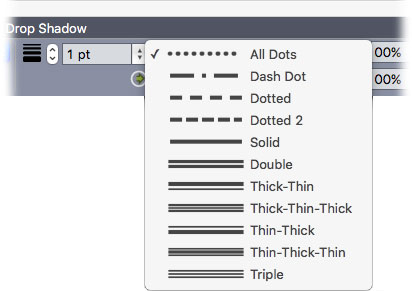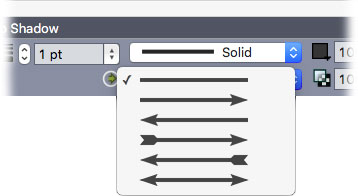Създайте прави линии.
Палитрата Инструменти съдържа четири инструмента за създаване на линии: два за прави линии и два за криви линии. Създавате права линия, като използвате един от тези два инструмента:
- Инструмент за линия: Получава права линия под произволен ъгъл. За да използвате инструмента Линия, щракнете и задръжте бутона на мишката, плъзнете и освободете мишката, за да създадете линия. За да ограничите ъгъла до идеално хоризонтални, идеално вертикални или 45-градусови линии, задръжте натиснат клавиша Shift, докато рисувате линията.
- Инструмент за ортогонална линия: Произвежда само вертикална или хоризонтална права линия и линии под ъгъл от 45 градуса.
Вероятно е, че ще искате да направите повече с вашите линии, отколкото просто да ги забиете в оформлението си, така че продължете да четете за повече подробности относно работата с линии.
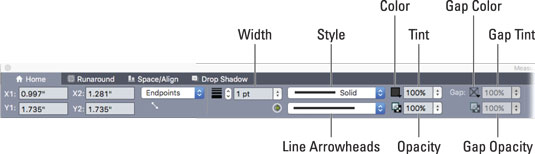
Промяна на атрибутите на линията.
За да промените дебелината на линията, стила, цвета или прозрачността или да промените линията на стрелка, можете да използвате или менюто Стил, или контролите в раздела Начало (Mac) или Класически (Windows) на палитрата Измервания, като показано. Следващите раздели ви дават подробности.
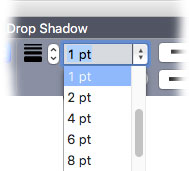
Промяна на ширината на линията.
От палитрата Измервания можете да промените ширината на линията по три начина:
- Щракнете върху стрелката нагоре или надолу отляво на полето Ширина на линията. Всяко щракване променя ширината до следващия предварително зададен размер.
- Щракнете върху полето Ширина на линията и въведете нова ширина. За да използвате инчове, сантиметри или милиметри вместо точки, въведете единицата след числото. Например въведете .25″ за .25 инча, 1 см за 1 сантиметър или 5 мм за 5 милиметра. QuarkXPress преобразува стойността в точки, когато напуснете полето Ширина на линията.
- Щракнете върху стрелките нагоре или надолу в десния край на полето Ширина на линията и изберете предварително зададена ширина от менюто, което се показва.
Една от предварително зададените ширини е Hairline, но е най-добре да избягвате тази, тъй като отпечатаната ширина варира в зависимост от изходното устройство. На PostScript Imagesetter, например, ширината е .125 pt; други принтери обикновено отпечатват линията на косата като най-тънката линия, която могат да отпечатат.
Вместо да използвате палитрата Измервания, можете да изберете предварително зададени атрибути на линията от менюто Стил. Въпреки това, не можете да въвеждате свои собствени стойности, както можете, когато работите в палитрата Измервания.
Промяна на ширината на линията.
От палитрата Измервания можете да промените ширината на линията по три начина:
- Щракнете върху стрелката нагоре или надолу отляво на полето Ширина на линията. Всяко щракване променя ширината до следващия предварително зададен размер.
- Щракнете върху полето Ширина на линията и въведете нова ширина. За да използвате инчове, сантиметри или милиметри вместо точки, въведете единицата след числото. Например въведете .25″ за .25 инча, 1 см за 1 сантиметър или 5 мм за 5 милиметра. QuarkXPress преобразува стойността в точки, когато напуснете полето Ширина на линията.
- Щракнете върху стрелките нагоре или надолу в десния край на полето Ширина на линията и изберете предварително зададена ширина от менюто, което се показва.
Една от предварително зададените ширини е Hairline, но е най-добре да избягвате тази, тъй като отпечатаната ширина варира в зависимост от изходното устройство. На PostScript Imagesetter, например, ширината е .125 pt; други принтери обикновено отпечатват линията на косата като най-тънката линия, която могат да отпечатат.
Вместо да използвате палитрата Измервания, можете да изберете предварително зададени атрибути на линията от менюто Стил. Въпреки това, не можете да въвеждате свои собствени стойности, както можете, когато работите в палитрата Измервания.
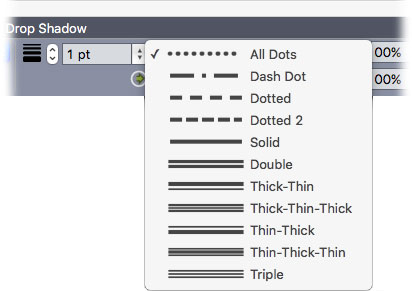
Промяна на стила на линията.
QuarkXPress предлага няколко изпитани във времето стила на линии и можете да добавите нови, като изберете Редактиране → Черепи и ивици. Ако изберете стил с точки или пунктир, можете да персонализирате цвета и непрозрачността на пространствата между точките или тирета („пропастта“) с контролите, които се появяват вдясно от контролите, които използвате, за да зададете цвета и непрозрачността на плътните точки или тирета, както е показано.
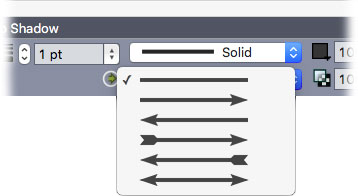
Създайте стрелка.
За да направите стрелка, изберете стил от показаната контрола за върхове на линейни стрелки. Имайте предвид, че някои имат пера на опашката, а други не, а последният има връх на стрела в двата края!